WooCommerceチェックアウトフィールド(プラグインとPHP)を簡単に非表示にして削除する方法
公開: 2019-10-14チェックアウトは、eコマースストアで最も重要なステップの1つです。 あなたが成功してあなたの売り上げを増やしたいのなら、あなたはそれを無駄のない状態に保つ必要があります。 そのため、本日はWooCommerceのチェックアウトフィールドを非表示にして削除する方法を紹介します。
数日前、サイトを最適化するためのヒントをいくつか紹介しました。 ただし、販売目標到達プロセスの最後のステップは、販売を終了するために重要であるため、特別な注意が必要です。
なぜWooCommerceチェックアウトフィールドを無効にするのですか?
75%以上のユーザーが商品をカートに追加した後、何も購入せずにWebサイトを離れることをご存知ですか? ショッピングカートを放棄する主な理由の1つは、チェックアウトが長すぎるか複雑であるということです。
これを回避するには、チェックアウトページが単純で、必要なフィールドのみが含まれている必要があります。 これは、ソフトウェア、音楽、電子書籍などのデジタルまたは仮想製品を販売する場合に特に重要です。 このタイプの製品は出荷する必要がないため、住所や郵便番号などの詳細を尋ねない特定のチェックアウトページが必要です。
デジタル製品のチェックアウトを改善する方法について詳しくは、この記事をご覧ください。 したがって、コンバージョンを増やすには、チェックアウトページに気を散らすものや摩擦を加えるだけのフィールドを非表示にする必要があります。
WooCommerceのチェックアウトフィールドを削除してチェックアウトプロセスをスピードアップする方法を見てみましょう。
WooCommerceでチェックアウトフィールドを削除するにはどうすればよいですか?
WordPressダッシュボードからWooCommerceのデフォルトのチェックアウトフィールドを削除することはできないため、このチュートリアルでは、2つの異なる方法でチェックアウトフィールドを非表示および削除する方法を示します。
- プラグインを使用する
- PHPスクリプトを使用
開発者でない場合は、プラグインを使用するのが最も簡単な方法です。 一方、PHPスクリプトを使用すると、既存のチェックアウトフィールドを非表示にし、少しのコーディングでWooCommerceストアをカスタマイズできます。 良い方法も悪い方法もありません。 どちらも同じ結果が得られるので、スキルに応じて自分に合ったものを選ぶことができます。
1)プラグインを使用してWooCommerceチェックアウトフィールドを削除します
チェックアウトページのフィールドを無効にしたり非表示にしたりするためのツールはたくさんあります。 ここでは、2つの無料プラグインを使用してそれを行う方法を紹介します。
- WooCommerceチェックアウトマネージャー
- WooCommerceの直接チェックアウト
これらのツールは同じように機能しますが、いくつかの違いがあります。 これらのプラグインがいくつかのチェックアウトフィールドの削除にどのように役立つかを詳しく見てみましょう。
1.1 – WooCommerce CheckoutManagerを使用してチェックアウトフィールドを削除する
WooCommerce Checkout Managerは、チェックアウトフィールドを削除するための最良のツールの1つです。 このフリーミアムプラグインには、無料バージョンと19米ドル(1回払い)から始まる3つのプレミアムプランがあります。
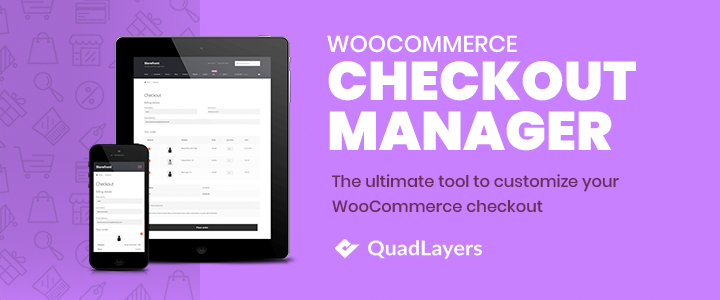
WooCommerceチェックアウトフィールドのいずれかを無効にするには、次の手順に従ってください。
- WooCommerce CheckoutManagerをインストールしてアクティブ化します。 [プラグイン]> [新規追加]に移動して「 WooCommerceCheckoutManager 」を検索するか、このリンクから無料でダウンロードできます。 ツールには、より高度な機能を備えたプロバージョンがありますが、このタスクには、無料バージョンで十分です。
- WordPressダッシュボードのWooCommerceタブに移動します
- [チェックアウト]をクリックしてから、[請求]タブをクリックします。
- 非表示にできるすべてのフィールドのリストが表示されるので、削除するフィールドで無効化オプションをアクティブにするだけです。
- その後、[配送]タブと[追加]タブに移動して、削除するフィールドを無効にすることができます。
- WooCommerceのチェックアウトページで不要なフィールドをすべて非表示にしたら、変更を保存することを忘れないでください。これで完了です。
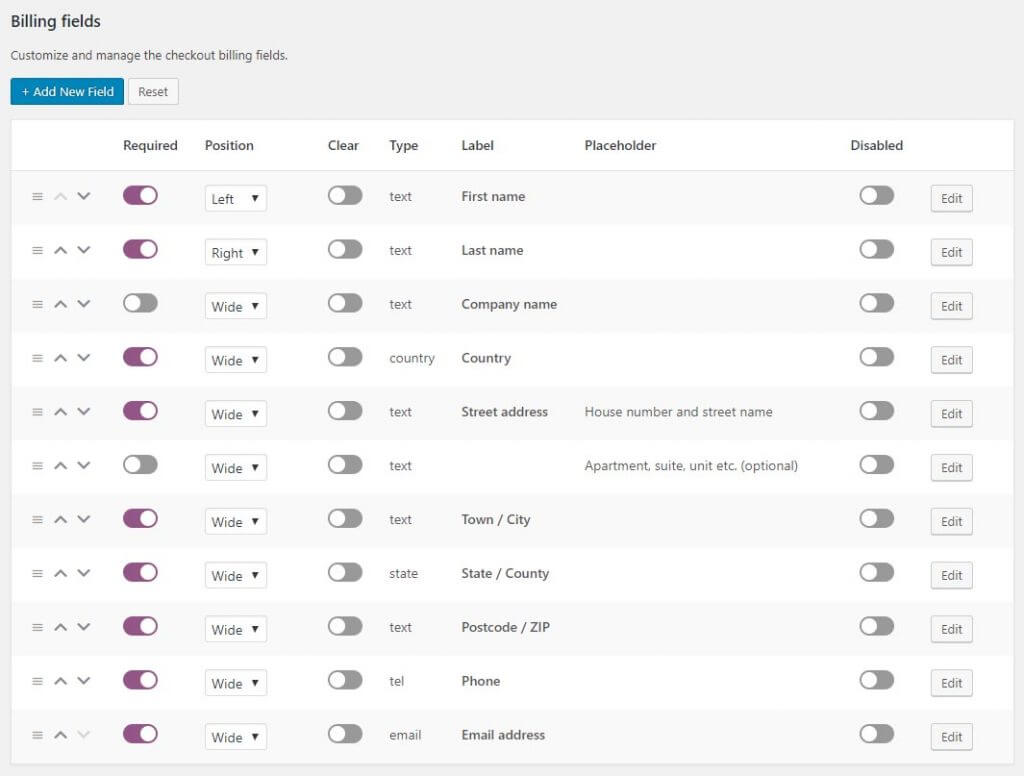
短くて甘いですね。 このプラグインでは、フィールドの削除の他に、新しいフィールドの追加、フィールドのオプションまたは必須の作成、フィールドの表示順序の変更、条件付きロジックの適用などを行うことができます。 したがって、チェックアウトをカスタマイズするツールが必要な場合は、WooCommerce CheckoutManagerが優れたオプションです。
1.2 –WooCommerceのダイレクトチェックアウトでチェックアウトフィールドを削除する
WooCommerce Direct Checkoutは、チェックアウトプロセスとチェックアウトページの両方を簡素化するように設計された優れたプラグインです。 このツールは、チェックアウトを高速化して、ユーザーにより良い購入体験を提供することを目的としています。 フィールドの有効化と無効化の両方を可能にするWooCommerceCheckout Managerとは異なり、 Direct Checkoutは、不要なフィールドを削除してコンバージョン率を上げるのに役立ちます。
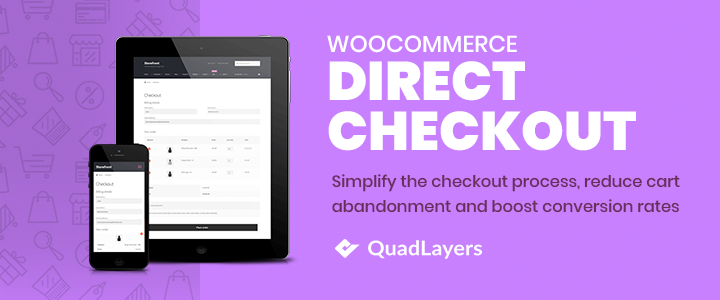
これはフリーミアムツールです。 基本機能と19米ドル(1回払い)から始まる3つのプレミアムプランを備えた無料バージョンがあります。 ダイレクトチェックアウトを使用してWooCommerceチェックアウトページからフィールドを削除するには、次のことを行う必要があります。
- WooCommerce DirectCheckoutをインストールしてアクティブ化します。 WPダッシュボードで、 [プラグイン]> [新規追加]に移動して「 WooCommerceDirect Checkout 」を検索するか、このリンクから無料でダウンロードできます。
- WordPressダッシュボードの[ WooCommerce ]タブに移動します。
- [ダイレクトチェックアウト]を押してから、[チェックアウト]タブに移動します。
- ここには、国、州、注文コメント、ポリシーテキスト、列など、削除できるすべてのフィールドのリストが表示されます。 [全般]タブから、ユーザーを商品ページから[カートに追加]オプションからのチェックアウトに直接誘導することもできます。
- チェックアウトページで不要なフィールドを削除したら、変更を保存するだけです。
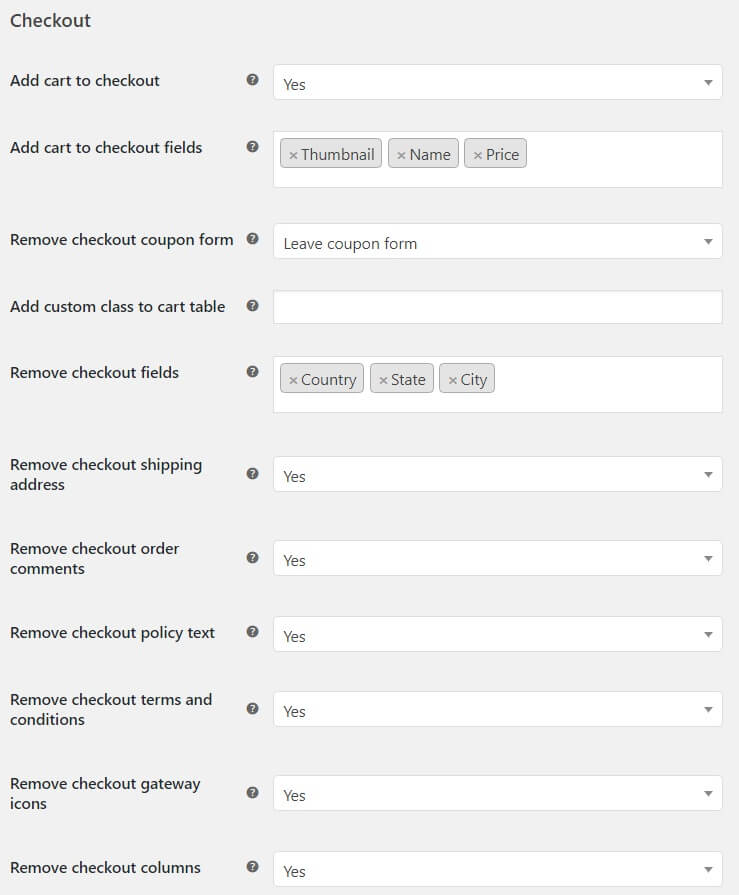
結論として、迅速で簡単なソリューションが必要な場合は、これら2つのプラグインが最適です。 数回クリックするだけでWooCommerceのチェックアウトフィールドを削除し、ストアを最適化できます。
これらのツールは非常に使いやすいだけでなく、優れたパフォーマンスを備えており、WooCommerceに最適なチェックアウトプラグインの2つです。 この方法の主な欠点は、プラグインをインストールするときに、Webサイトのコードを変更することです。 これにより、複雑さが増し、何かが壊れる可能性が高くなります。 結果として、数行のコードを書くことに慣れている場合は、カスタマイズされたスクリプトが良い方法になる可能性があります。
2)PHPスクリプトを使用してWooCommerceチェックアウトフィールドを削除します
注:開始する前に、子テーマを作成することをお勧めします。 このように、親テーマのファイルをカスタマイズする代わりに、親テーマを更新するときにカスタマイズが上書きされないように、子テーマを変更します。 子テーマを作成したくない場合は、問題が発生した場合に備えて、サイトの完全なバックアップを生成できます。
このセクションでは、独自のソリューションをコーディングするWooCommerceチェックアウトからチェックアウトフィールドを削除する方法を示します。 チェックアウトフィールドの編集方法に関するチュートリアルを確認した場合は、WooCommerceフックに精通しているはずです。 この場合、 woocommerce_checkout_fieldsフックを使用し、次のようにquadlayers_remove_checkout_fieldsと呼びます。
add_filter( 'woocommerce_checkout_fields'、 'quadlayers_remove_checkout_fields');
これは一種のフィルターフックです。つまり、実行時に何かを返す必要があります。 そして、それは何を返すのでしょうか? 削除するフィールドを含むデータ。

姓を削除します
たとえば、姓のフィールドを削除する場合は、次を使用できます。
unset($ fields ['billing'] ['billing_last_name']);
その後、最初のステップでフィルターフックで使用したのと同じ名前の関数( quadlayers_remove_checkout_fields )に挿入する必要があります。
function quadlayers_remove_checkout_fields($ fields){
unset($ fields ['billing'] ['billing_last_name']);
$ fieldsを返します。
}最後に、以下に示すように、完全なスクリプトを挿入して、子テーマのfunctions.phpファイルのWooCommerceフィールドの名前を削除します。
add_filter( 'woocommerce_checkout_fields'、 'quadlayers_remove_checkout_fields');
function quadlayers_remove_checkout_fields($ fields){
unset($ fields ['billing'] ['billing_last_name']);
$ fieldsを返します。
}他のフィールドを削除します
したがって、他のフィールドを削除する場合は、対応する行を追加する必要があります。 以下に、削除できるフィールドの使用可能な名前を示します。
unset($ fields ['billing'] ['billing_first_name']); unset($ fields ['billing'] ['billing_last_name']); unset($ fields ['billing'] ['billing_company']); unset($ fields ['billing'] ['billing_address_1']); unset($ fields ['billing'] ['billing_address_2']); unset($ fields ['billing'] ['billing_city']); unset($ fields ['billing'] ['billing_postcode']); unset($ fields ['billing'] ['billing_country']); unset($ fields ['billing'] ['billing_state']); unset($ fields ['billing'] ['billing_phone']); unset($ fields ['order'] ['order_comments']); unset($ fields ['billing'] ['billing_email']); unset($ fields ['account'] ['account_username']); unset($ fields ['account'] ['account_password']); unset($ fields ['account'] ['account_password-2']);
以前に削除したチェックアウトフィールドを表示するにはどうすればよいですか?
もう一度表示したいチェックアウトフィールドを削除した場合はどうすればよいですか? 表示する特定のフィールドを非表示にするコード行を削除するだけです。 たとえば、請求セクションの郵便番号フィールドを無効にして、もう一度追加したい場合は、子テーマのfunctions.phpファイルから次の行を削除する必要があります。
unset($ fields ['billing'] ['billing_postcode']);
同様に、複数のフィールドを同時に表示する場合は、一度に複数の行を削除できます。
ボーナス:WooCommerceの[追加情報]タブを削除するにはどうすればよいですか?
WooCommerceの[追加情報]タブはデフォルトで表示されます。 このタブは、製品に重量、寸法、または属性がある場合にのみ表示されるため、あまり役に立たない場合があります。 [追加情報]タブを無効にするには、次の2つの方法があります。
- PHP経由: functions.phpファイルを編集します。
- CSS経由: style.cssファイルを編集します。
パフォーマンスの点では、PHPメソッドは、タブのロードを停止するため(ロードしてから非表示にするのではなく)、優れています。 そこで、ここでは、PHPスクリプトを使用して[追加情報]タブを削除する方法を示します。
注:テーマを更新するときにカスタマイズが失われないように、これらの変更を子テーマに適用することをお勧めします。
- FTPに移動し、 wp-contentフォルダーを開きます。 次に、テーマに移動して、 child_themeフォルダーを開きます。
- そこで、 functions.phpファイルを開きます。
- 一番下に移動して、次のコードを挿入します。
add_filter( 'woocommerce_product_tabs'、 'quadlayers_remove_product_tabs');
function quadlayers_remove_product_tabs($ tabs){
unset($ tabs ['additional_information']);
$ tabsを返します。
}変更を保存してから、ページを更新することを忘れないでください。 それでおしまい! [追加情報]タブを削除しました。
説明タブとレビューを削除します
さらに、次のコードを使用して、[説明]タブと[レビュー]タブを削除できます。
add_filter( 'woocommerce_product_tabs'、 'quadlayers_remove_product_tabs');
function quadlayers_remove_product_tabs($ tabs){
unset($ tabs ['description']);
unset($ tabs ['reviews']);
$ tabsを返します。
}どのWooCommerceチェックアウトフィールドを削除する必要がありますか?
では、どのチェックアウトフィールドを削除する必要がありますか? それは、物理的な製品を販売するかデジタル製品を販売するか、そして顧客からどれだけの情報を入手したいかによって異なります。 ただし、通常、チェックアウトフォームが長いほど、コンバージョンは低くなることに注意してください。 顧客は長いチェックアウトを避ける傾向があるため、チェックアウトページを短くするためのヒントを次に示します。
- デジタル製品を販売する場合は、住所、郵便番号、都市など、配送に関連するすべてのフィールドを非表示にします。
- 必須フィールドのみを表示します。 会社名などのオプションのフィールドを非表示にしたり折りたたんだりできます。
- チェックアウトページの摩擦を減らすために、郵便番号の検証を無効にします。
- 物理的な商品を販売する場合は、デフォルトで請求の詳細を配送の詳細にして、不要なフィールドを非表示にします。
- 可能であれば、自動入力を使用して、ユーザーがフォームに入力する時間を短縮します。
- 名前には1つのフィールドのみを使用してください。 3つのフィールド(名、ミドルネーム、および名前)を表示する代わりに、フルネームフィールドを使用できます。
チェックアウトページの手順を減らしてコンバージョンを増やすもう1つのオプションは、WooCommerceのクイック購入ボタンを使用することです。 購入プロセスをスピードアップし、買い物客がワンクリックで購入できるようにするための非常に効果的な方法であるため、ほとんどの大手eコマースプレーヤーユーザー。
結論
結論として、チェックアウトページはビジネスに大きな影響を与え、競争上の優位性をもたらす可能性があります。 したがって、それを最適化し、可能な限り改善することが重要です。
このチュートリアルでは、 WooCommerceチェックアウトフィールドを削除および無効にする2つの異なる方法を見てきました。 それぞれに長所と短所があるため、スキルとニーズに最も適したものを選択する必要があります。
WooCommerce CheckoutManagerとDirectCheckoutは、フィールドをすばやく簡単に無効にできる優れたプラグインです。 ただし、ストアのコードはより複雑になります。 一方、PHP関数にはある程度のコーディングが必要ですが、よりクリーンでリソースを消費しません。 チェックアウトフィールドを削除するだけでなく、販売目標到達プロセスを作成することで、サイトでの購入プロセスを改善することもできます。
最後に、チェックアウトページを改善したい場合は、WooCommerceでチェックアウトをカスタマイズするためのチュートリアルと、チェックアウトフィールドの編集方法に関するガイドを参照することをお勧めします。
どの方法を選びましたか? WooCommerceチェックアウトフィールドを削除する他の方法を知っていますか? 以下にコメントを残して、私たちとあなたの経験を共有してください。
